Як знайти приховані файли і папки?
Бувають ситуації, коли необхідно дізнатися, що наші близькі, друзі або співробітники ховають на комп'ютері. У більшості випадків звичайні користувачі не використовують спеціальні програми, які допомагають надійно зашифрувати інформацію. і ховають свої конфіденційні файли інструментами самої операційної системи Windows.
Як знайти приховану папку або файл я і розповім в сьогоднішній статті. Будемо ми це робити за допомогою програми Hidden File Finder - програми для пошуку прихованих файлів і папок.
Як знаходити приховані папки та файли?
Звичайно ви можете встановити в настройках Windows «показувати приховані файли» і блукаючи по папках шукати, де і що заховано. Також можете в пошуку поставити прапорець "шукати в прихованих файлах», але не знаючи імені файлу або розширення вам доведеться довго шукати ті самі приховані папки і файли.

На відміну від попередніх методів, програма Hidden File Finder може знайти і відобразити список усіх прихованих папок і файлів на комп'ютері. Працює програма швидко. Інтерфейс англійський, але все інтуїтивно зрозуміло, і ви без особливих проблем зможете розібратися.
Робота з програмою Hidden File Finder
Перш за все необхідно завантажити програму. Зробити це можна за прямим посиланням з сайту розробників.
Після установки запускаємо програму. Вибираємо потрібну область жорсткого диска і натискаємо на кнопочку Start Scan.
Через кілька секунд ви побачите список всіх знайдених прихованих папок і фалів.
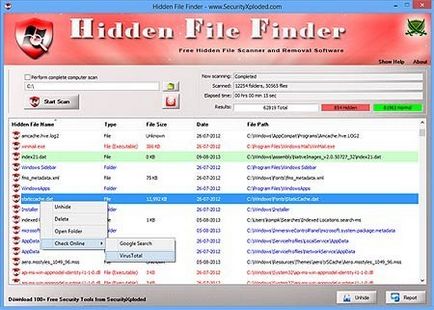
У вікні результатів ми бачимо кілька вертикальних колонок:
- ім'я об'єкта
- тип об'єкту (папка або файл)
- дата створення
- розмір об'єкта
- повний шлях
Клікнувши правою кнопкою мишки по вибраному об'єкту з'являється контекстне меню, де ви можете: видалити файл або папку, перейти в папку, шукати інформацію в Гуглі або відправити на сканування в сервіс онлайн перевірки файлів на віруси Virustotal. Більш докладно про ці сервісах ви можете прочитати в статті «Перевірка файлу на віруси онлайн«, де ми писали про кращих онлайн-сервісах перевірки файлів на віруси.
Ось начебто і все, тепер ви знаєте як знаходити приховані папки на комп'ютері. В майбутньому я збираюся написати ще кілька статей присвячених прихованих файлів в Windows і в MAC. Так що, підписуйтесь на нас ВКонакте, однокласниках і фейсбуці щоб не пропустити нові матеріали!